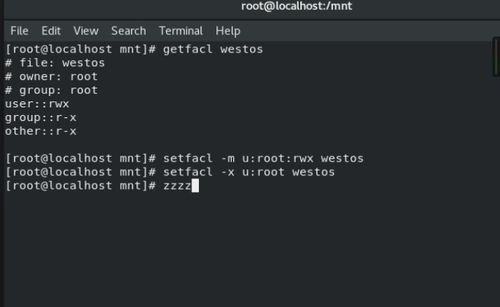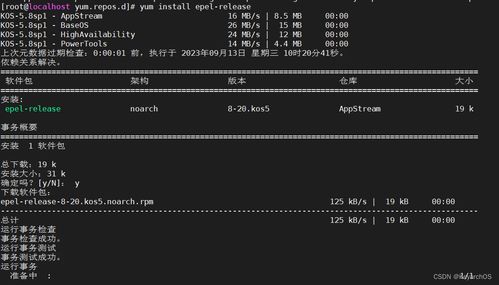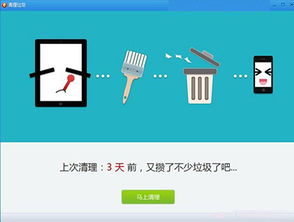mac 开机 选择系统 软件,轻松实现双系统切换
时间:2024-11-27 来源:网络 人气:
Mac开机选择系统:轻松实现双系统切换
一、Mac开机选择系统的两种方法
在Mac电脑上,您可以通过以下两种方法实现开机选择系统:
1. 开机按住Option键
当您的Mac电脑开机时,立即按住Option键(苹果键盘上为Alt键),直到出现系统选择界面。此时,您可以使用键盘上的方向键选择要启动的系统,然后按下回车键确认。
2. 系统偏好设置中设置默认启动系统
进入Mac系统后,点击左上角的苹果图标,选择“系统偏好设置”,然后点击“启动磁盘”。在弹出的窗口中,选择您想要设置为默认启动的系统,点击“重新启动”按钮即可。
二、Mac双系统切换的注意事项
在使用Mac双系统时,以下注意事项可以帮助您更好地进行系统切换:
1. 确保Boot Camp驱动程序已安装
在Windows系统中,Boot Camp驱动程序是必不可少的。您可以通过Boot Camp安装程序来安装这些驱动程序,以便在Windows系统中使用Mac的某些功能,如触摸板、音效等。
2. 定期备份重要数据
在切换系统时,可能会出现数据丢失或损坏的情况。因此,建议您定期备份重要数据,以防止数据丢失。
3. 注意系统兼容性
在安装双系统时,请确保您所安装的操作系统与Mac电脑的硬件兼容。否则,可能会导致系统不稳定或无法启动。
三、Mac双系统切换的实际操作
以下是一个简单的Mac双系统切换操作步骤,帮助您快速上手:
1. 开机按住Option键
开机时,立即按住Option键,直到出现系统选择界面。
2. 选择要启动的系统
使用键盘上的方向键选择您想要启动的系统,然后按下回车键确认。
3. 进入系统
系统启动后,您就可以在两个操作系统之间自由切换了。
通过本文的介绍,相信您已经掌握了如何在Mac开机时选择系统,以及如何进行双系统切换。在实际使用过程中,请务必注意以上提到的注意事项,以确保您的Mac电脑运行稳定。
相关推荐
教程资讯
教程资讯排行